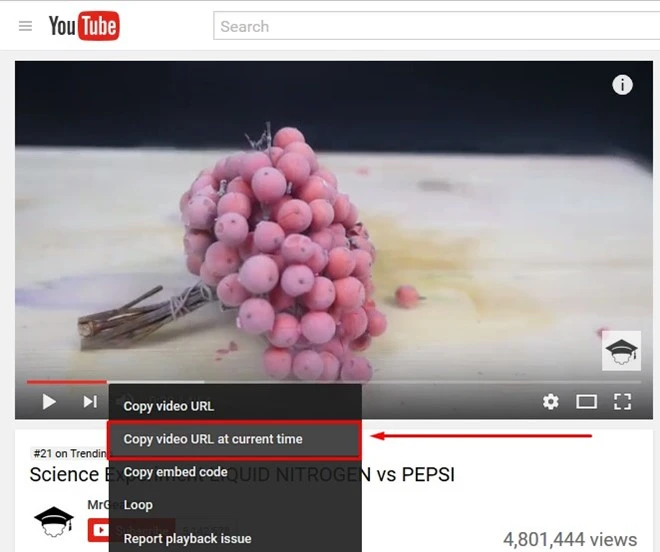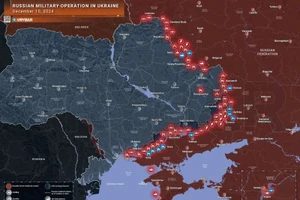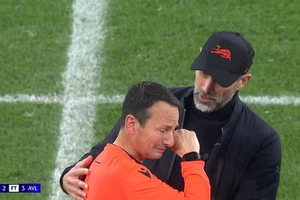Dưới đây là một số thủ thuật ngắn mà bạn có thể dễ dàng làm được.
Tạo ảnh động thú vị
Ảnh GIF động là cách tốt nhất để bạn “làm xiếc” với các nội dung thú vị chia sẻ trên mạng xã hội hoặc ứng dụng tin nhắn.
Trước hết là thông qua GIPHY, một trang web tạo ảnh GIF động rất đông người dùng hiện nay.
Thao thác rất đơn giản, bạn chỉ cần sao chép đường liên kết video muốn sử dụng trên YouTube. Đó có thể là bất cứ video nào, miễn là chúng không dài quá 15 phút.
Khi video được tải lên GIPHY, hãy nhập thời gian bạn muốn ảnh GIF bắt đầu từ đó và độ dài của ảnh động (tính bằng giây).
Ban đầu, bạn cần nhập thủ công, nhưng sau đó có thể sử dụng thanh trượt tiện lợi để căn chỉnh thời gian bắt đầu và kết thúc của ảnh GIF.
Bạn có thể thêm ghi chú vào ảnh động, và nhấn nút “Create GIF” để hoàn tất.

Cách thứ hai cũng khá đơn giản. Bạn chỉ cần thêm chữ “gif” đằng trước từ youtube trong đường link video YouTube.
Chẳng hạn, đường link xem video trên YouTube là https://www.youtube.com/watch?v=VZD50UcAQ1k, bạn chỉ cần thêm từ “gif” vào thành https://www.gifyoutube.com/watch?v=VZD50UcAQ1k, trang web sẽ chuyển sang Gifs.com.
Từ trang Gifs.com, bạn có thể thiết lập độ dài của clip và thêm cả chú thích cho chúng.

Trứng phục sinh
Cũng như thanh công cụ Google, YouTube ẩn giấu một số thứ hay ho mà người dùng có thể chưa biết. Người ta gọi đó là “Trứng phục sinh” (Easter eggs), một dạng thiết kế hay tính năng ẩn khá thú vị.
Chẳng hạn, bạn có thể gõ từ khóa “doge meme” vào thanh tìm kiếm trên YouTube. Khi đó trang video này sẽ thay đổi giao diện trong màu mè và trẻ trung hơn.
Giao diện YouTube trông màu mè hơn hẳn khi nhập vào một số từ khóa "bí ẩn".
Còn nếu gõ từ khóa “do the harlem shake” vào ô tìm kiếm của YouTube, trang web sẽ bật nhạc lên và giao diện trang như đang khiêu vũ trước mắt bạn.
Hát karaoke
Nhiều người có thói quen hát karaoke bằng video trên YouTube vì sự tiện lợi và phong phú về nội dung.
Nếu bạn đang sử dụng trình duyệt web Chrome, hãy cài đặt tiện ích miễn phí Musixmatch Lyrics dành cho YouTube.
Tiện ích này sử dụng bộ sưu tập lời bài hát khổng lồ của Musixmatch và khớp đồng bộ chúng với video YouTube. Cách làm này khá tiện lợi nếu bạn đang sử dụng TV thông minh.
Chia sẻ một phần video
Đây là thủ thuật đơn giản nhưng lại khá hữu ích. Nếu bạn muốn chia sẻ một video nào đó với bạn bè nhưng chỉ một phần video cụ thể chứ không phải cả đoạn, hãy phát video đó và nhấn nút tạm dừng khi đến đoạn mong muốn.
Tiếp theo nhấp chuột phải vào video và chọn lệnh “copy video URL at current time” (Sao chép URL video trong thời gian hiện tại).
Tất cả những gì bạn cần bây giờ là gửi đường link trên cho bạn bè. Khi họ nhấp vào đường link đó, video sẽ bắt đầu phát từ thời gian bạn đã chọn.
Thêm watermark vào video
Có thể xem watermark như chữ ký nhận diện. Đó là cách dễ nhất để người khác nhận ra video của riêng bạn, và cũng là phương pháp giúp ngăn người khác sao chép vô tội vạ và nhận video đó là của họ.
YouTube đã tích hợp sẵn tính năng tạo watermark. Bạn chỉ cần đăng nhập tài khoản sử dụng YouTube (có thể đăng nhập bằng tài khoản gmail), nhấp vào biểu tượng tài khoản ở góc phải trên cùng, và chọn “Creator Studio”.
Trong phần giao diện mới mở ra, bạn chọn “Channel” (Kênh) ở cột menu bên trái, rồi chọn “Branding” (Xây dựng thương hiệu). Bạn nhấp vào “Add Watermark” (Thêm vân nước) và chọn tệp tin video lưu trên máy tính.
Có một vài hiệu ứng watermark được YouTube cung cấp sẵn. Tốt nhất bạn chọn watermark trong suốt hoặc chỉ một màu.
Thêm ảnh gắn đường link vào video
Cũng trong phần “Creator Studio”, bạn nhấp vào video đã tải lên rồi chọn “Edit” (Chỉnh sửa). Tiếp đến chọn “Annotations” (Chú thích), rồi chọn ảnh xuất hiện tại thời điểm nào trong đoạn video.
Hãy chắc rằng tài khoản YouTube của bạn đã kích hoạt tính năng cho phép tạo các chú thích ngoài (external annotation). Nhập vào nút “Add Annotation” rồi chọn “Spotlight”.
Kéo biểu tượng khung xung quanh ảnh mà bạn muốn tạo đường liên kết, rồi chọn “Link” (Kết nối) và thêm đường URL mà bạn muốn dẫn tới.
Cách làm này khá hiệu quả nếu muốn lôi kéo người dùng truy cập tới website của bạn qua video trên YouTube.
Dùng chế độ TV của YouTube cho màn hình lớn
Đôi khi bạn muốn phát video trực tiếp từ YouTube lên màn hình lớn, thay vì sử dụng màn hình điện thoại hoặc máy tính bảng. Trong trường hợp đó, tốt nhất là sử dụng chế độ YouTube TV.
Chế độ này hữu ích trong trường hợp trình chiếu nội dung hoặc giải trí thư giãn. YouTube TV giúp cho video không bị kéo giãn quá mức mà vẫn đảm bảo chất lượng sắc nét.
Thêm hiệu ứng âm thanh và hình ảnh vào video
Đầu tiên, bạn chọn video muốn chỉnh sửa trong phần Video Manager (Quản lý Video), chọn Edit (Chỉnh sửa) rồi chọn Enhancements (Nâng cao).
Từ đây, bạn sẽ có một vài lựa chọn về biên tập video, chẳng hạn chỉnh ánh sáng, độ bão hòa, hay mức tương phản. Ngoài ra, bạn cũng có thể làm nhanh hoặc chậm tốc độ phát video.
Để chỉnh hiệu ứng âm thanh, chỉ cần chọn Edit > Audio (Âm thanh) và thử các hiệu ứng có sẵn do YouTube cung cấp.
Phân tích nhạc trong video
Đôi khi video YouTube lại gồm cả phần nhạc nền mà bạn muốn tìm hiểu. Trong trường hợp đó, bạn chỉ cần copy và dán đường dẫn (URL) của video vào trang MooMash để nó tự phân tích.
Chỉ sau vài giây, trang web này sẽ chỉ ra phần nhạc nào đã xuất hiện trong video mà bạn cần phân tích.

Làm chậm video hướng dẫn
Với các video ở dạng hướng dẫn, bạn có thể làm chậm tốc độ phát để theo dõi nội dung tốt hơn.
Bạn trỏ chuột vào video đang phát rồi nhấp vào biểu tượng bánh xe (Settings – Cài đặt), rồi chọn Speed (Tốc độ). Từ đây, có thể chọn tốc độ chậm từ 25-50% so với tốc độ mặc định của video.
Tất nhiên, bạn cũng có thể dùng lựa chọn này để tăng tốc độ phát video lên nếu thấy nó quá chậm. Tốc độ phát nhanh từ 1.25, tới 1.5 (gấp rưỡi) hoặc 2 (gấp đôi).